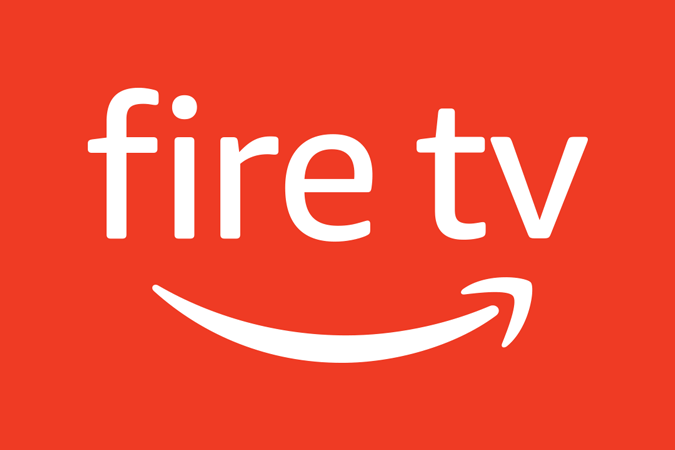Содержание
Firestick имеет встроенную функцию зеркалирования экрана, доступ к которой можно получить в настройках. Но в отличие от Android и Windows, устройства Apple не поддерживают зеркалирование экрана, которое поддерживается Fire Stick. Однако мы можем использовать некоторые сторонние приложения для зеркального отображения на устройствах Fire Stick на вашем iPhone и Mac. Вот как это можно сделать на Mac.
Screen Mirror на Fire Stick с Mac
Сначала откройте Fire TV и установите на него приложение AirScreen. Оно доступно в App Store, поэтому вы можете напрямую найти или вызвать приложение с помощью Alexa и установить его.
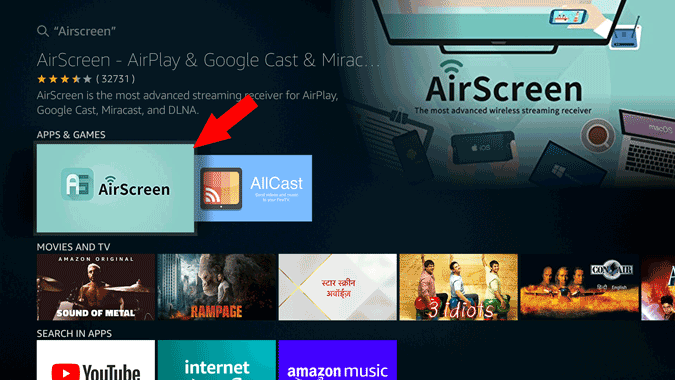
Теперь нажмите значок загрузки, чтобы начать установку.
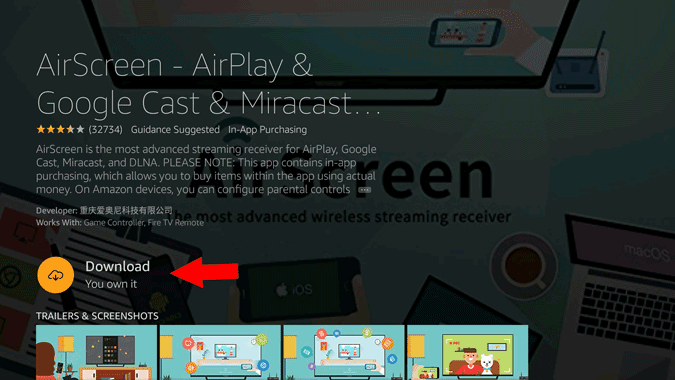
После установки нажмите «Открыть», чтобы открыть приложение.
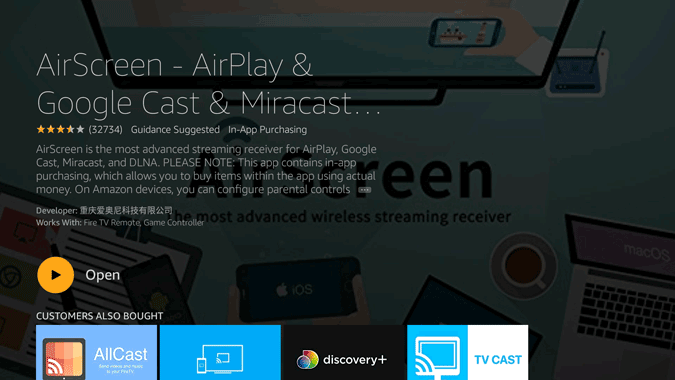
На экране приветствия нажмите кнопку «Начать сейчас».
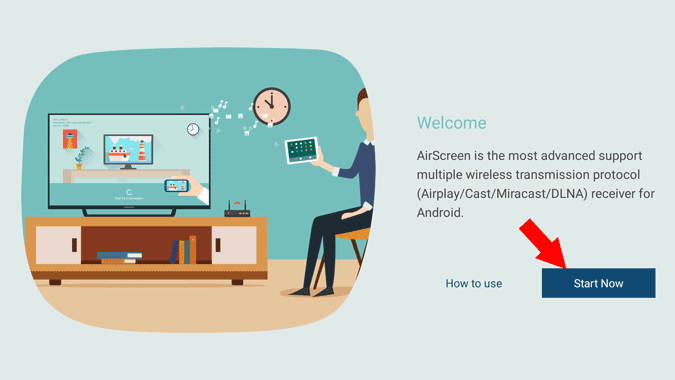
Теперь нажмите «Пуск», чтобы включить зеркало экрана для Fire Stick.

Вы можете увидеть имя устройства и Wi-Fi, к которому оно подключено.
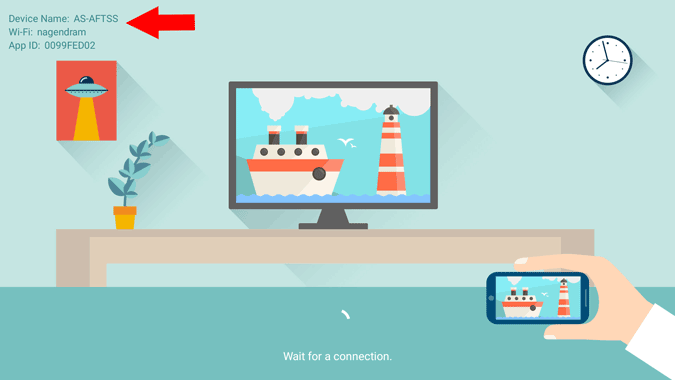
Убедитесь, что вы находитесь в той же сети Wi-Fi на Mac. Нажмите значок «AirPlay» в строке меню.
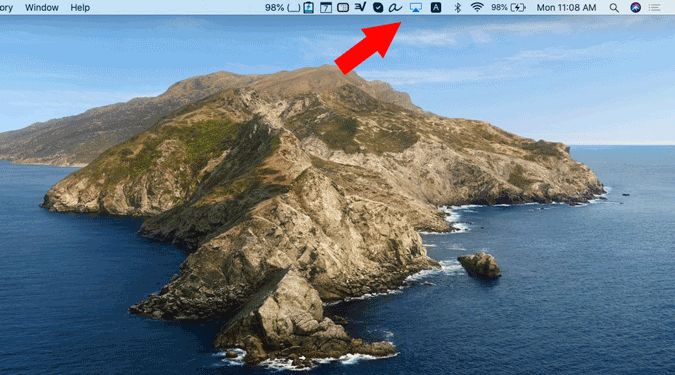
Вы должны увидеть на FireStick надпись AirPlay с именем, которое отображается на экране телевизора. Нажмите на него, чтобы подключить Mac к Fire Stick и начать зеркальное отображение экрана.
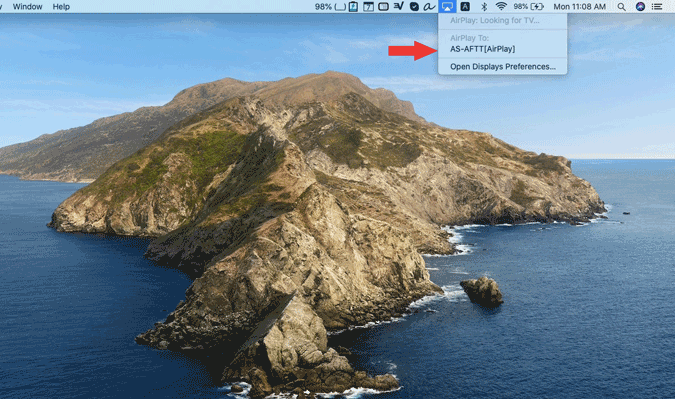
Вот и все, вы успешно подключили свой Mac к Fire Stick, чтобы начать зеркалирование экрана вашего Mac.
Использовать браузер Chrome
Как и на предыдущем шаге, нажмите «Пуск», чтобы включить зеркало экрана для Fire Stick.
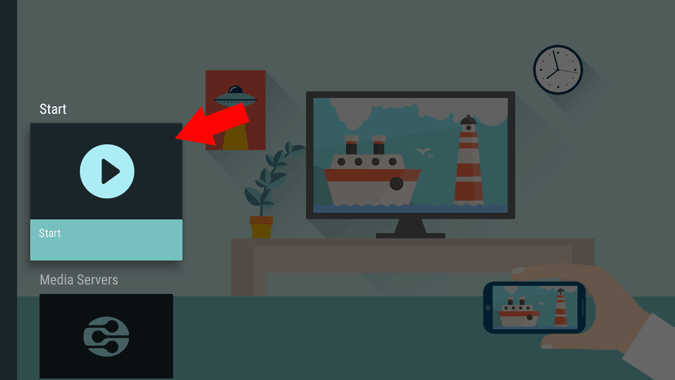
Откройте браузер Chrome на Mac >трехточечное меню и выберите «Трансляция».
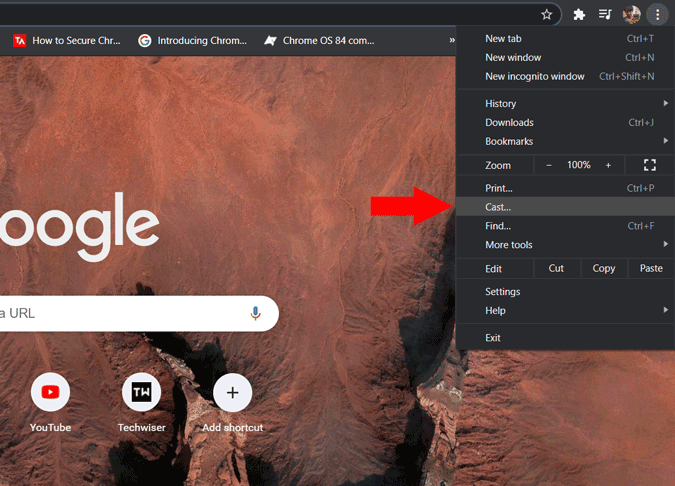
Нажмите раскрывающийся список источников и выберите «Вкладка трансляции», чтобы просто транслировать эту вкладку Chrome, «Транслировать рабочий стол», чтобы транслировать весь экран рабочего стола, как в исходном варианте, или вы можете выбрать «Транслировать файл», чтобы выбрать любой файл в вашем файловом менеджере и транслируйте только его.
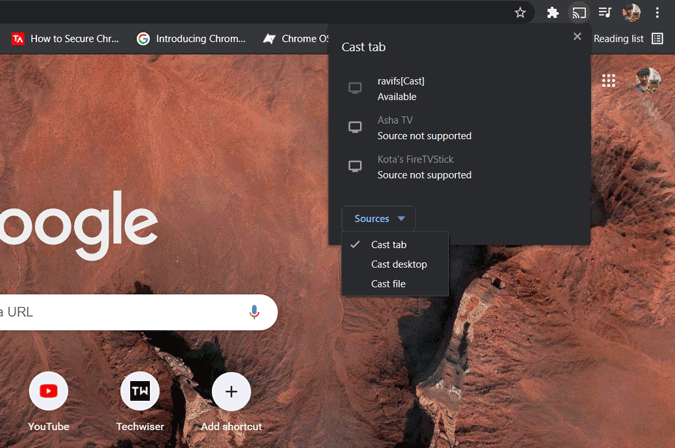
Таким образом, вы можете продолжить свою работу, одновременно транслируя некоторые медиафайлы или только то, что вы хотите показать всем в комнате.
Подведение итогов: включено зеркало экрана Огненная палка
Было бы здорово, если бы была возможность показывать одно окно, но на данный момент мы можем отображать только вкладку Chrome или полное окно. Файл трансляции — это всегда удобный инструмент, позволяющий мне что-нибудь воспроизвести и поработать перед телевизором в условиях изоляции.
Также читайте: Как перенести файлы на Amazon Fire TV Stick с Android